Introducere
Transferul fotografiilor de pe iPad-ul tău pe un computer cu Windows 11 poate părea descurajant, dar nu trebuie să fie așa. Indiferent dacă vrei să eliberezi spațiu pe dispozitivul tău sau pur și simplu vrei să te asiguri că amintirile tale prețioase sunt copiate de siguranță, acest ghid te va conduce prin toate metodele disponibile. De la utilizarea unui cablu USB la soluții cloud și aplicații terțe, vom acoperi fiecare pas în detaliu, asigurându-ne că poți alege metoda care funcționează cel mai bine pentru tine. În plus, vom oferi sfaturi de depanare pentru a depăși problemele comune pe care le poți întâlni în timpul procesului de transfer.

Transferă Fotografii Folosind un Cablu USB
Una dintre cele mai simple moduri de a transfera fotografii de pe iPad-ul tău pe un computer cu Windows 11 este folosirea unui cablu USB. Această metodă este fiabilă și nu necesită o conexiune la internet, devenind astfel o alegere preferată pentru mulți utilizatori.
- Conectează iPad-ul la computer: Folosește un cablu Lightning-to-USB pentru a conecta iPad-ul la computerul cu Windows 11. Asigură-te că dispozitivul este deblocat pentru a continua.
- Acordă încredere computerului: Odată conectat, va apărea un mesaj pe iPad-ul tău care îți va cere să acorzi încredere computerului. Apasă ‘Încredere’ și introdu codul de acces dacă este necesar.
- Deschide File Explorer: Pe computerul tău cu Windows 11, deschide File Explorer. Ar trebui să vezi iPad-ul listat ca un dispozitiv conectat.
- Navighează la dosarul DCIM: Fă clic pe iPad-ul tău pentru a deschide directorul acestuia, apoi navighează la ‘Internal Storage’ și găsește dosarul ‘DCIM’ unde sunt stocate fotografiile tale.
- Selectează și copiază fotografiile: Selectează fotografiile pe care vrei să le transferi. Poți să le tragi și să le așezi într-un dosar pe computerul tău sau să folosești metoda copiaza-lipeste (Ctrl+C pentru copiere și Ctrl+V pentru lipire).
Folosirea unui cablu USB este cea mai rapidă și mai simplă metodă, perfectă pentru transferul unor loturi mari de fotografii dintr-o dată.

Sincronizează Fotografii prin iCloud
Folosirea iCloud este o altă metodă eficientă de a transfera fotografii de pe iPad-ul tău pe un computer cu Windows 11. Îți permite să accesezi fotografiile tale pe multiple dispozitive fără a fi nevoie de conexiuni fizice.
- Activează iCloud Photos pe iPad-ul tău:
- Accesează ‘Settings’ pe iPad-ul tău.
- Atinge numele tău din partea de sus, apoi selectează ‘iCloud’.
- Sub ‘Apps Using iCloud,’ apasă pe ‘Photos.’
-
Activează ‘iCloud Photos.’
-
Instalează iCloud pentru Windows pe computerul tău:
- Descarcă și instalează iCloud pentru Windows de pe site-ul oficial al Apple.
-
Deschide iCloud pentru Windows și conectează-te cu ID-ul tău Apple.
-
Activează iCloud Photos pe computerul tău:
- Odată conectat, bifează caseta ‘Photos.’
- Apasă pe butonul ‘Options…’ de lângă Photos și asigură-te că ‘iCloud Photos’ este activat.
-
Apasă ‘Done,’ apoi ‘Apply.’
-
Accesează fotografiile tale:
- Deschide File Explorer și vei vedea ‘iCloud Photos’ în panoul Quick Access.
- Apasă pe ‘iCloud Photos’ pentru a vizualiza și descărca noile tale fotografii pe computer.
iCloud este deosebit de util dacă vrei să păstrezi bibliotecile de fotografii sincronizate pe toate dispozitivele tale.
Folosește OneDrive pentru Transferul Fotografii
OneDrive este serviciul de stocare în cloud al Microsoft și oferă integrare fără cusur cu Windows 11. Este o opțiune excelentă pentru transferul fotografiilor între iPad și computer.
- Instalează OneDrive pe iPad-ul tău:
- Descarcă și instalează aplicația OneDrive din App Store.
-
Deschide aplicația și conectează-te cu contul tău Microsoft.
-
Încarcă fotografii de pe iPad-ul tău:
- Deschide aplicația OneDrive.
- Atinge pictograma ‘+’ pentru a adăuga fișiere.
- Selectează ‘Upload’ și apoi ‘Photos and Videos.’
-
Alege fotografiile pe care vrei să le încarci și apasă ‘Upload’ în colțul din dreapta sus.
-
Configurează OneDrive pe computerul tău cu Windows 11:
- OneDrive este integrat cu Windows 11, deci trebuie doar să te conectezi.
- Deschide File Explorer și selectează OneDrive din panoul Quick Access.
-
Conectează-te cu contul tău Microsoft dacă nu ai făcut-o deja.
-
Descarcă fotografiile pe computerul tău:
- Navighează la dosarul OneDrive în File Explorer.
- Găsește fotografiile încărcate de pe iPad-ul tău.
- Trage și plasează fotografiile în locația dorită pe computerul tău.
Folosind OneDrive poți transfera fotografiile fără fir și îți oferă beneficiul suplimentar al unei copii de siguranță în cloud.
Folosește Aplicații Terțe pentru Transfer Simplu
Dacă preferi altceva decât iCloud sau OneDrive, există mai multe aplicații terțe care te pot ajuta să transferi fotografii de pe iPad-ul tău pe un computer cu Windows 11. Aceste aplicații oferă deseori caracteristici suplimentare și flexibilitate care s-ar putea potrivi mai bine nevoilor tale specifice.
Google Photos
Google Photos este un serviciu foarte utilizat care oferă stocare gratuită de fotografii de înaltă calitate.
- Instalează Google Photos pe iPad-ul tău:
- Descarcă și instalează aplicația Google Photos din App Store.
-
Conectează-te cu contul tău Google.
-
Încarcă fotografii:
- Deschide aplicația Google Photos și activează backup-ul și sincronizarea din setări.
-
Aplicația va încărca automat fotografiile tale în contul tău Google.
-
Accesează pe computerul tău:
- Accesează site-ul Google Photos pe computerul tău cu Windows 11 și conectează-te cu același cont Google.
- Descarcă fotografiile pe care dorești să le transferi pe computerul tău.
Dropbox
Dropbox este un alt serviciu eficient de stocare în cloud pentru transferul fotografiilor.
- Instalează Dropbox pe iPad-ul tău:
- Descarcă și instalează aplicația Dropbox din App Store.
-
Conectează-te cu contul tău Dropbox sau creează unul.
-
Încarcă fotografiile tale:
- Deschide aplicația Dropbox și atinge pictograma ‘+’ pentru a încărca fotografii.
-
Selectează fotografiile pe care vrei să le încarci.
-
Accesează Dropbox pe computerul tău:
- Descarcă și instalează Dropbox pentru Windows dacă nu ai făcut-o deja.
- Conectează-te la contul tău Dropbox.
- Descarcă fotografiile din dosarul Dropbox pe computerul tău.
Alte Aplicații Notabile
Alte aplicații precum Send Anywhere și WeTransfer oferă și ele soluții simple pentru transferul fotografiilor. De obicei implică încărcarea fișierelor în aplicație și descărcarea acestora pe computerul tău folosind un link sau cod generat.
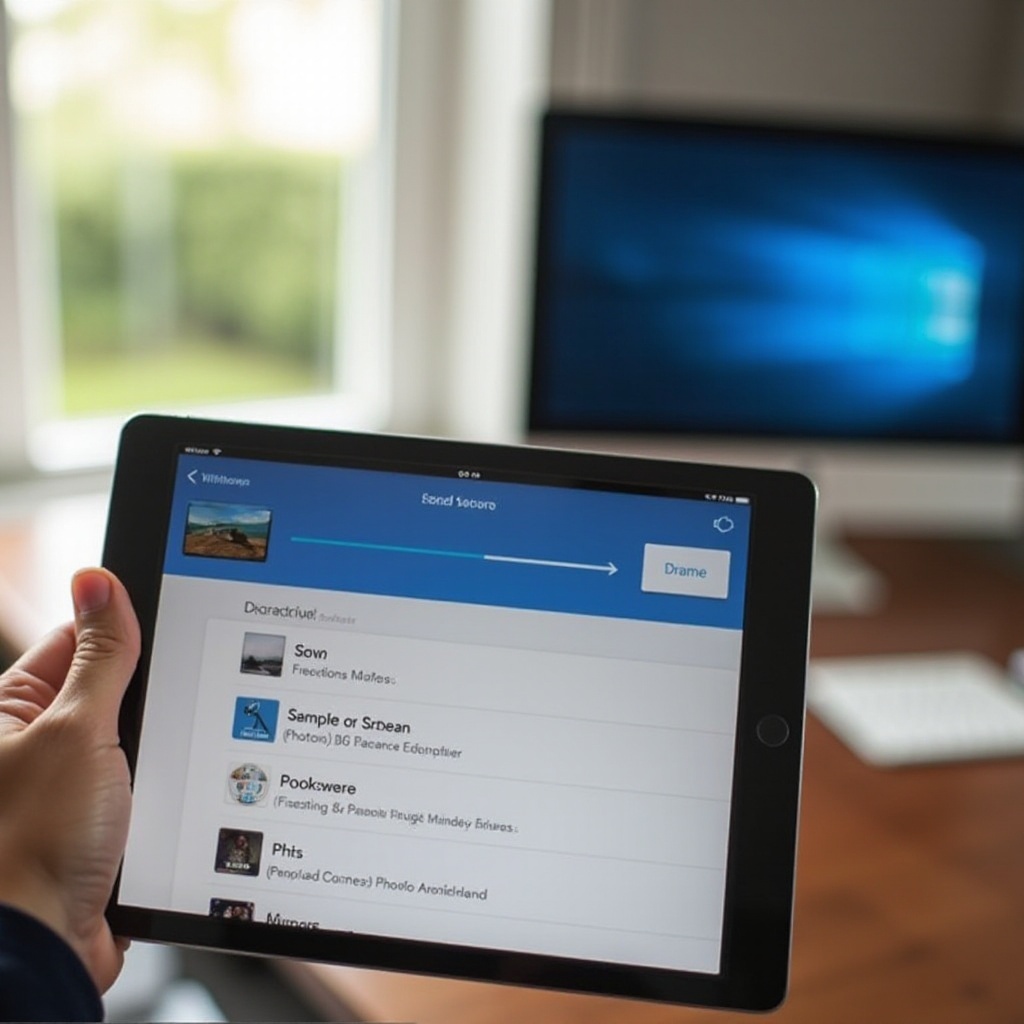
Depanarea Problemelor Comune
Transferul fotografiilor poate să nu decurgă întotdeauna fără probleme. Iată câteva probleme comune și cum să le rezolvi:
- iPad-ul nu este recunoscut de computer: Asigură-te că folosești un cablu Apple oficial și ambele dispozitive sunt actualizate. Repornește ambele dispozitive și încearcă să le reconectezi.
- Fotografiile nu apar în iCloud/OneDrive: Acordă timp pentru sincronizarea fotografiilor. Verifică-ți conexiunea la internet și asigură-te că ești conectat la contul corect.
- Spațiu insuficient în serviciile de cloud: Gestionează-ți regulat stocarea în cloud. Șterge fișierele învechite sau upgradează-ți planul de abonament pentru spațiu suplimentar.
Concluzie
Transferul fotografiilor de pe iPad pe un computer cu Windows 11 este gestionabil folosind mai multe metode, de la cabluri USB la servicii cloud și aplicații terțe. Urmând pașii descriși în acest ghid, te vei asigura că fotografiile tale sunt transferate în siguranță și disponibile pe computerul tău ori de câte ori ai nevoie de ele.
Întrebări Frecvente
Ce ar trebui să fac dacă iPad-ul meu nu se conectează la Windows 11 prin USB?
Asigurați-vă că iPad-ul este deblocat și ‘Aveți încredere’ în computer când vi se cere. Utilizați cablul Apple corect și reporniți ambele dispozitive dacă este necesar.
Cum pot să îmi măresc spațiul de stocare iCloud pentru mai multe transferuri de fotografii?
Puteți să vă actualizați spațiul de stocare iCloud accesând ‘Setări’ pe iPad, atingând numele dvs., selectând ‘iCloud’ și alegând ‘Gestionare spațiu de stocare’ pentru a cumpăra mai mult spațiu de stocare.
Există aplicații gratuite pentru a transfera fotografii de pe iPad pe Windows 11?
Da, aplicații precum Google Photos și Dropbox oferă planuri gratuite care vă permit să transferați fotografii, deși acestea pot avea limitări de stocare.


